CorelDRAW> 8.3. градієнтна заливка
Красивого результату можна досягти, використовуючи плавні переходи від одного кольору до іншого. Такі переходи кольору в CorelDRAW 10 називаються градіентними заливаннями. Є кілька варіантів градієнтних заливок: лінійна, радіальна, конічна і квадратна (Рис. 8.12). Познайомимося з ними на прикладі, заливши створений раніше прямокутник.
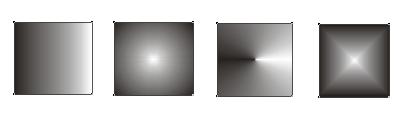
Мал. 8.12. Різні варіанти градієнтних заливок
Натисніть кнопку "Fill Tool" і в допоміжній панелі натисніть кнопку "Fountain Fill Dialog". На екрані з'явиться діалог Fountain Fill (Заливка градієнтом) (Рис. 8.13). У списку Type (Тип) ви можете вибрати необхідний варіант заливки. Виберіть Square (Квадратна). Зразок заливки в правій частині діалогу змінить свій вигляд. Підведіть покажчик миші до зразком заливки в правому верхньому куті діалогу. Покажчик змінить свій вигляд на перехрестя. Натисніть кнопку миші і, не відпускаючи її, перетягніть перехрестя ближче до правого нижнього кута зразка, після чого відпустіть кнопку миші. Ви змістили центр градієнтної заливки. Того ж результату можна добитися шляхом введення числових значень в групу полів Center offset (Зрушення центру).
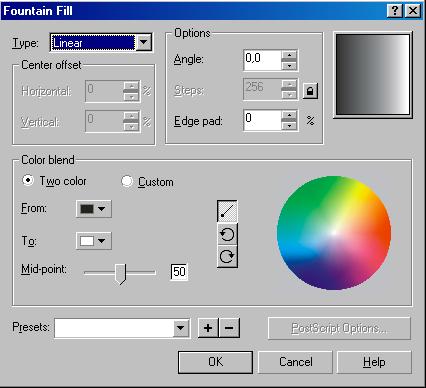
Мал. 8.13. Діалог Fountain Fill (Заливка градієнтом)
В поле Edge pad (Зрушення краю) введіть значення 20 відсотків. Тепер край малюнка буде зафарбований не переходить квітів, а одним кольором. Перехід почнеться лише на відстані від краю, що дорівнює 20 відсоткам розміру об'єкта. В поле Angle (кут) введіть значення 45 градусів. Квадрати різних кольорів, що утворюють градієнтну заливку, тепер розташовуються під кутом 45 градусів. В поле зразка ви можете побачити, як змінився зовнішній вигляд градієнтної заливки (Рис. 8.14). У групі полів Options (Параметри) є ще одне поле: Steps (Кроків), однак ви не можете поміняти в ньому значення, так як воно заблоковане. Давайте розблокуємо його і змінимо значення. Натисніть кнопку "Round Corner Together" розташовану праворуч від поля. Тепер ви можете змінити вміст поля. Введіть значення 7 в поле Steps (Кроків). Тепер перехід кольорів заливки менш плавний і складається всього з семи відтінків.
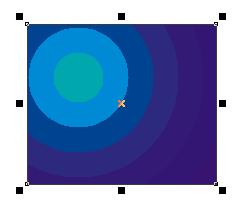
Мал. 8.14. змінена заливка
Тепер змінимо кольору, що використовуються в заливці. Для цього слід скористатися керуючими елементами, розташованими поруч з заголовками From (Від) і Те (К). Відкрийте список From (Від). Поруч з'явиться палітра, в якій ви можете вибрати колір (Рис. 8.15).
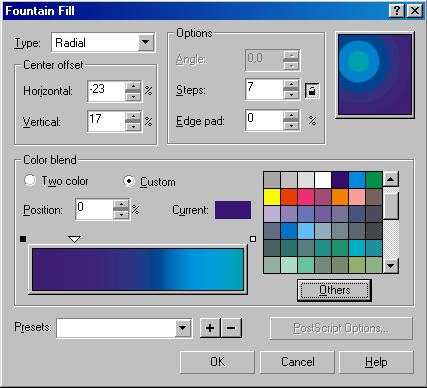
Мал. 8.15. Допоміжна палітра
Натисніть кнопку Others (Інші), і на екрані з'явиться діалог вибору кольору, що не відрізняється від діалогу Uniform Fill (Однорідна заливка), описаного вище. Виберіть модель кольору CMYK і встановіть значення базових квітів С - О, М - 20, Y - 60, К - 20, після чого натисніть кнопку ОК. Діалог закриється, і в якості початкового кольору градієнтної заливки буде обраний золотистий колір. Відкрийте список Те (К), і в допоміжній гамі виберіть будь-який колір. В поле Mid - Point виберіть значення 25, натисніть кнопку залити, OK, діалог закриється.
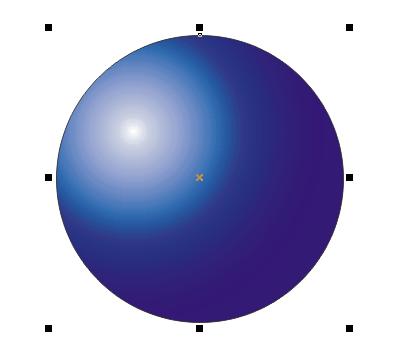
Мал. 8.16 Вдалий приклад заливки.